2个轻松对PS4备份的方法!
本文主要介绍了2个轻松对PS4备份的方法,学会后不用为PS4硬盘故障而担心!
害怕PS4硬盘出现故障但又不知道怎样对PS4备份?不用担心,阅读本文你可以学会2个简单的备份方法!
对PS4备份是防止PS4丢失游戏的好方法,比如说要升级PS4的硬盘,如果能使用备份把游戏还原到新硬盘上,那会方便许多。索尼公司也想到了这点,所以PS4有它自带的备份工具,可以在需要更换硬盘时帮助你节约大量的时间。你需要准备一个硬盘或u盘作为储存备份的设备,然后把它们连接到PS4上即可。
但你需要知道PS4的备份设备不支持NTFS文件格式。你可以使用Windows自带的磁盘管理工具或cmd中的DiskPart或Mac OS中的磁盘工具将备份设备格式化为exFAT。为什么要格式化成exFAT而不是FAT32呢?因为FAT32单个文件为4GB,很显然这不够用。顺便一提,如果你选择的备份设备容量超过32GB,则需要使用第三方分区软件对其进行格式化,比如傲梅分区助手,它除格式化外,也可以帮你在不丢失数据的情况下将NTFS转换为exFAT。
这里给你介绍2个备份方法,1个是使用PS4自带的备份功能,1个是使用第三方备份软件。
在准备好exFAT文件格式的备份设备后,将其连接到PS4,然后进行以下操作:
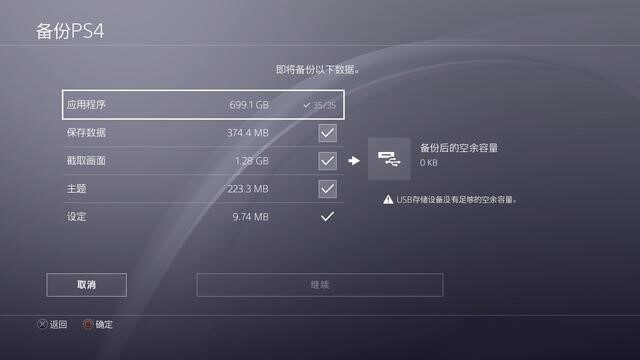
如果你需要将PS4备份到电脑硬盘中或者是想要更换PS4的硬盘,那么这个方法非常适合你。你需要从PS4上卸下硬盘并将其连接到电脑上。连接到电脑你需要使用sata线和电源线(机箱中有电源线,sata线需自行购买)。
如果你对电脑不熟悉,不想打开机箱来连接PS4硬盘,那也可以使用sata-usb转换器,这样可以从外部连接PS4硬盘了。(这里需要注意,自行拆卸PS4硬盘可能会使PS4保修失效。)
为了确保能成功完成备份,建议你使用这款强大的备份还原软件-傲梅轻松备份。详细操作步骤如下:


这是2个轻松对PS4备份的方法,希望能对你启到帮助。如文中所说,如果你想给PS4更换硬盘,除了使用备份还原的方法外,你还可以使用傲梅轻松备份的磁盘克隆功能,轻松帮你进行硬盘对拷。该软件还有许多好用的功能,快点击下方链接来体验吧!